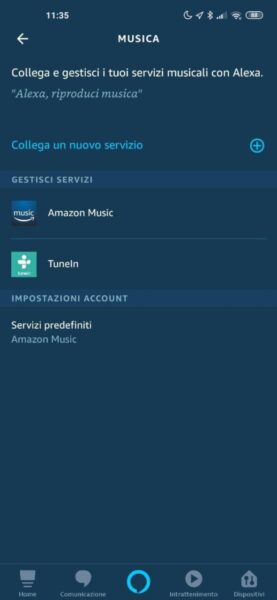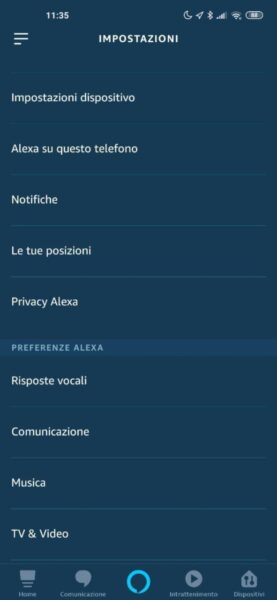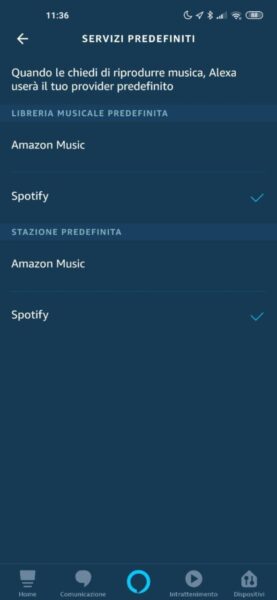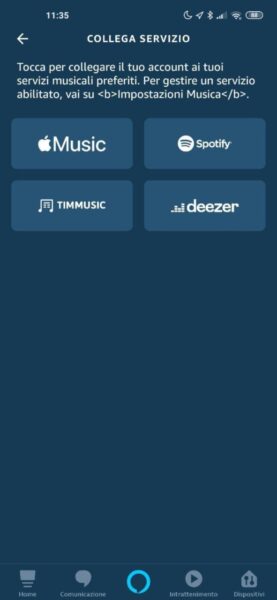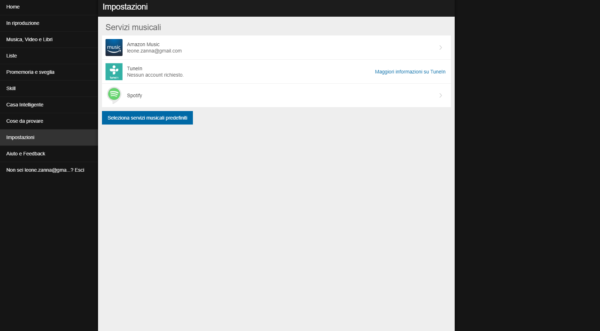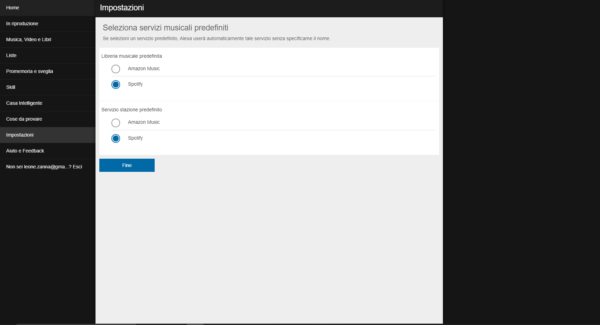Gli altoparlanti smart sono entrati prepotentemente nelle nostre vite negli ultimi anni, cambiando in parte anche le nostre abitudini e le routine quotidiane. In verità, gli assistenti smart non hanno raggiunto ancora la piena maturità e non lavorano al massimo delle loro possibilità, infatti sono utilizzati più che altro per ascoltare musica in maniera semplice e veloce.
Uno dei vantaggi di avere uno smart speaker come Alexa a casa è quello di poter ascoltare musica con un semplice comando vocale, senza il bisogno di dover comandare il tutto dallo smartphone. Un problema è che di default Alexa va a pescare la musica da Amazon Music, ma se siamo in possesso di un abbonamento ad un altro servizio di streaming, come Spotify o Apple Music, il nostro desiderio è di riprodurre musica tramite questo servizio. In questa guida vi spiegheremo come disattivare Amazon Music come app di streaming musicale principale in poche semplici mosse.
Amazon Music vs Spotify: qual è il migliore?
Le differenze tra Amazon Music e Spotify sono praticamente nulle, entrambi sono servizi di streaming musicale con librerie vastissime e canzoni di ogni genere. Amazon ha puntato molto su Music negli ultimi anni, con vari piani sia gratuiti sia a pagamento.
Si parte con il piano gratuito che si chiama Amazon Music Free (l’omologo di Spotify Free) con il quale si possono riprodurre brani sia tramite l’applicazione per smartphone, sia dai dispositivi Amazon Echo, senza la necessità di nessun abbonamento. La limitazione è che si possono riprodurre brani solo da playlist o da stazioni radio, e non un brano in particolare, in più ci sono inserzioni pubblicitarie durante l’ascolto.
Salendo di un gradino c’è la vera differenza tra Amazon Music e Spotify, cioè Amazon Prime Music. Come suggerisce il nome è il servizio di streaming musicale disponibile per gli utenti iscritti ad Amazon Prime, o Amazon Prime Student. Amazon Prime Music funziona come un servizio in abbonamento, si possono riprodurre brani a piacimento, con skip illimitati e senza pubblicità, ma solo su un dispositivo alla volta. La grande limitazione è il catalogo , su Prime Music sono disponibili circa 5 milioni di brani, contro i 50 e più milioni dei servizi a pagamento.
All’ultimo gradino c’è Amazon Music Unlimited, omologo di Spotify Premium. Questo servizio è in abbonamento a 9,99 euro al mese, c’è anche un’interessante versione solo per i dispositivi Echo a 3,99 euro al mese. Ovviamente Music Unlimited non ha limiti, non c’è pubblicità, c’è una vastissima libreria di brani tra cui scegliere e potete riprodurre tutti i brani che volete.
Disattivare Amazon Music su Alexa: come fare
Mettiamo che, nonostante Amazon abbia un servizio di streaming valido, voi abbiate un account premium di Spotify o di un’altra app di streaming musicale e la vogliate inserire come predefinita nei vostri dispositivi Echo. In questa guida vi spiegheremo come fare, è una procedura molto semplice e immediata.
Disattivare Amazon Music da App Alexa
Innanzitutto per usare al meglio i dispositivi Echo è necessario scaricare l’applicazione Amazon Alexa, disponibile sia per iOS che per Android. Vi basterà andare sul Play Store, se siete utenti Android, o su App Store, se siete utenti iOS, ricercare l’applicazione tramite la funzione di ricerca e scaricarla.
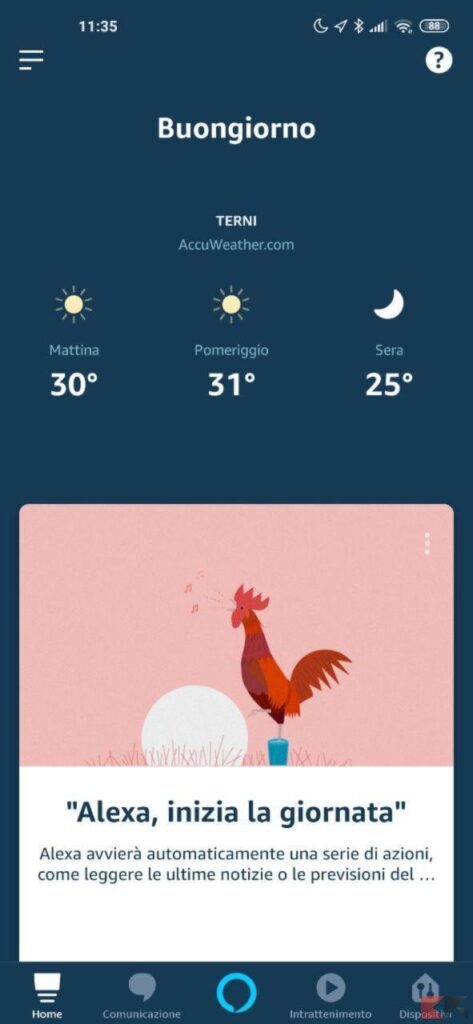
Una volta installata vi richiederà il vostro account Amazon, lo stesso che usate per fare acquisti sul noto sito di e-commerce, in caso non ne aveste uno, createlo in pochi semplici passi.
Una volta scaricata l’app e fatto l’accesso, non vi resta che aprirla, fare la configurazione iniziale e vi troverete nella Home di Alexa. Per entrare nelle opzioni dovrete cliccare in alto a sinistra sulle 3 linee orizzontali e dal menù che compare, cliccare su Impostazioni. Dalle impostazioni dovrete cercare la voce Musica e cliccarci. Da questa pagina potrete vedere i servizi di streaming musicale che avete installato e il servizio predefinito.
Se volete installare un servizio alternativo ad Amazon Music, per esempio Spotify o Apple Music, dovrete cliccare sulla voce Collega un nuovo servizio, vi si aprirà una nuova pagina con la scelta tra i servizi più famosi e diffusi, cliccate su quello che vi interessa e cliccate su Abilita all’uso.
Dopo aver abilitato il servizio vi verrà richiesto di fare l’accesso con le vostre credenziali di quella applicazione, così che Alexa possa accedervi per riprodurre musica. Dopo aver fatto questo, però, non avrete ancora finito, per selezionare il vostro servizio come predefinito, quindi quello che parte automaticamente quando si chiede ad Alexa di riprodurre musica, lo dovrete selezionare dalla voce Servizi predefiniti, sempre nella sezione Musica. Cliccando su questa voce vi si aprirà un menù in cui dovrete selezionare la vostra app di streaming preferita in tutte le voci disponibili.
Disattivare Amazon Music da browser web
La stessa procedura si può realizzare da browser web in caso non voleste scaricare l’applicazione Alexa. Vi basterà aprire il vostro browser, che sia Chrome o Safari o qualsiasi altro browser, e andare sulla Home page di Alexa, vi verrà richiesto di fare l’accesso con il vostro account Amazon.
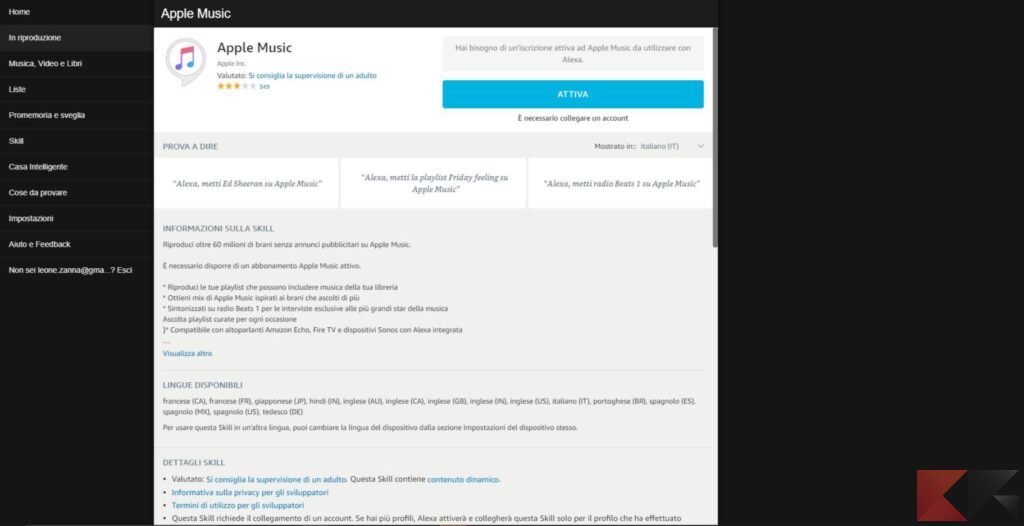
Dal browser web aggiungere un nuovo servizio comporta una procedura leggermente diversa. Infatti dal sito l’aggiunta si fa tramite il menù Musica, Video e Libri presente nella lista di sinistra. In questa pagina troverete una lista di tutti i servizi disponibili con Alexa, vi basterà cliccare su quello che vi interessa e pigiare su Abilita o Attiva e poi fare l’accesso a quel servizio con le vostre credenziali.
Una volta attivato, dovrete renderlo il predefinito. Per farlo bisognerà entrare nelle Impostazioni cliccando nella lista del menù a sinistra. Successivamente bisognerà cliccare su Musica e contenuti multimediali, poi su Seleziona servizi musicali predefiniti e impostare il servizio che vi interessa.
Come disdire l’abbonamento ad Amazon Music
L’unico abbonamento che si può disattivare, magari dopo aver sfruttato il periodo di fruizione gratuita, è Amazon Music Unlimited. Infatti Amazon Prime Music è un servizio incluso in Amazon Prime, quindi per disattivarlo dovrete disdire il vostro abbonamento Prime.
Per disdire Amazon Music Unlimited dovrete andare sul vostro account e disattivarlo dalle impostazioni. Per maggiori dettagli consultate la guida dedicata su come disattivare Amazon Music Unlimited.
Dubbi o problemi? Vi aiutiamo noi
Puoi scoprire contenuti esclusivi ed ottenere supporto seguendo i canali Youtube, TikTok o Instagram del nostro fondatore Gaetano Abatemarco. Se hai Telegram vuoi rimanere sempre aggiornato, iscriviti al nostro canale Telegram.